Las previsiones permiten a los analistas añadir rápidamente proyecciones de datos a consultas de Exploración nuevas o ya creadas para ayudar a los usuarios a predecir y monitorizar puntos de datos específicos. Los resultados y las visualizaciones de Exploraciones pronosticadas se pueden añadir a los paneles de control y guardar como Looks. También se pueden crear y ver resultados y visualizaciones previstos en el contenido de Looker insertado.
Puedes predecir datos si tienes permiso para crear previsiones.
Cómo se crean y se muestran los resultados previstos
La función Previsión usa los resultados de los datos de una tabla de datos de Exploración para calcular los puntos de datos futuros. Los cálculos de las previsiones solo incluyen los resultados mostrados de una consulta Exploración. Los resultados que no se muestran debido a los límites de filas no se incluyen. Para obtener más información sobre el algoritmo que se usa para calcular las previsiones, consulta la sección Algoritmo ARIMA de esta página.
Los resultados previstos se muestran como una continuación de las visualizaciones de Exploración y están sujetos a los ajustes de visualización configurados. Los puntos de datos previstos se distinguen de los no previstos de las siguientes formas:
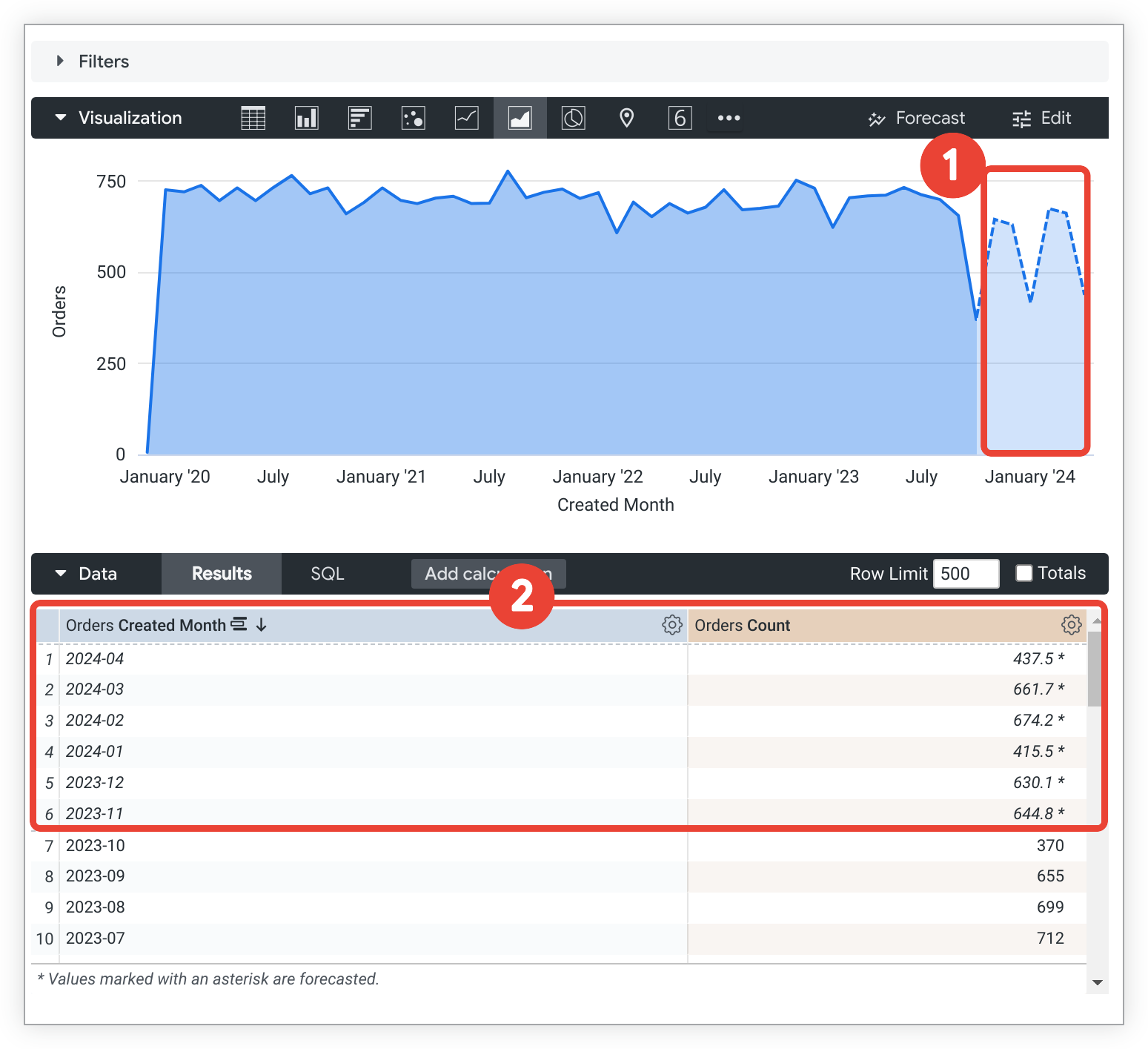
- En los gráficos cartesianos admitidos, los puntos de datos previstos se diferencian de los puntos de datos no previstos porque se muestran en un tono más claro o con líneas discontinuas.
- En los tipos de gráficos de texto y de tabla admitidos, los puntos de datos previstos se muestran en cursiva y con un asterisco.
Los datos previstos también se identifican explícitamente en la descripción emergente que aparece cuando colocas el cursor sobre un punto de datos previsto.
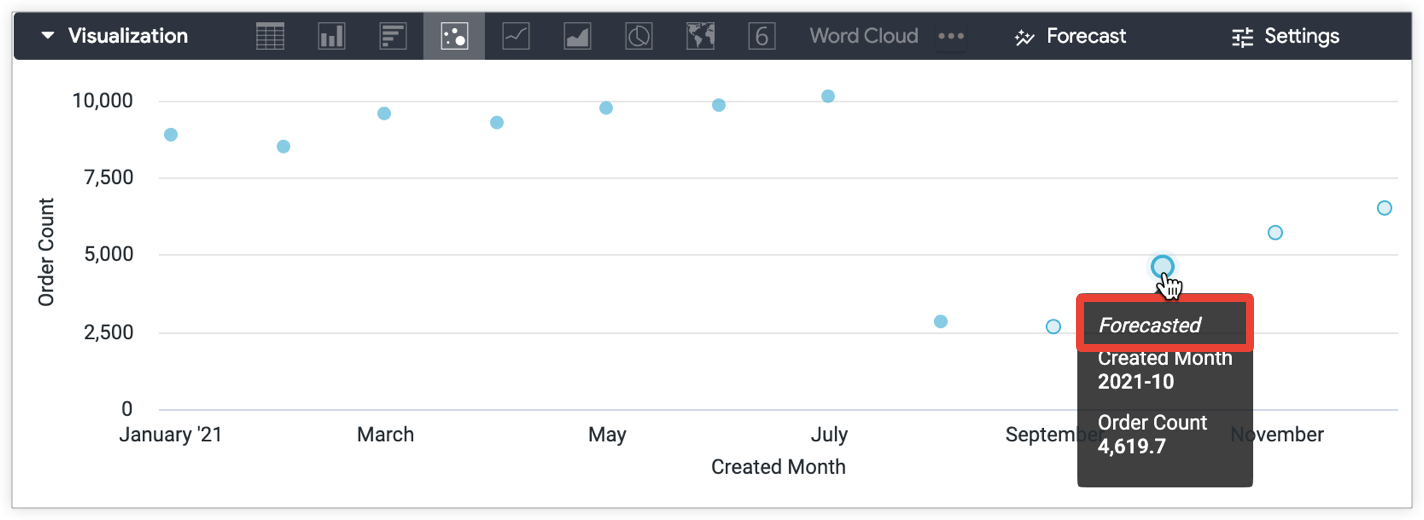
Solo determinados tipos de visualizaciones admiten datos previstos, como se explica en la siguiente sección.
Algoritmo ARIMA
Las previsiones usan un algoritmo de media móvil integrada autorregresiva (ARIMA) para crear una ecuación que se ajuste mejor a los datos que se introducen en una previsión. Para encontrar la mejor coincidencia con los datos, Looker ejecuta ARIMA con un conjunto de variables iniciales, crea una lista de variaciones de las variables iniciales y vuelve a ejecutar ARIMA con esas variaciones. Si alguna de las variaciones crea una ecuación que se ajusta mejor a los datos de entrada, Looker usa esas variaciones como nuevas variables iniciales y crea variaciones adicionales que se evalúan. Looker sigue repitiendo este proceso hasta que se identifican las mejores variables o hasta que se agotan todas las opciones o el tiempo de computación asignado.
Este proceso se puede considerar un algoritmo genético, en el que los individuos de cientos de generaciones crean entre 1 y 10 descendientes cada uno (variaciones de las variables basadas en el padre) y los mejores descendientes sobreviven para crear generaciones "mejores". La forma en que Looker usa muchas invocaciones de ARIMA en un enfoque de algoritmo genético se llama AutoARIMA.
Para obtener más información sobre AutoARIMA, consulta la sección Consejos para usar auto_arima de la guía de usuario de pmdarima. Aunque no es la biblioteca que usa Looker para ejecutar AutoARIMA, pmdarima ofrece la mejor explicación del proceso y de las diferentes variables que se utilizan.
Tipos de visualización admitidos
Los siguientes tipos de visualización cartesiana admiten la representación de datos previstos:
Los siguientes tipos de gráficos de texto y de tabla admiten la representación de datos de previsión:
Otros tipos de visualización, incluidas las visualizaciones personalizadas, no pueden representar datos previstos.
Consultar los requisitos de las consultas para las previsiones
Para crear una previsión, una exploración debe cumplir estos requisitos:
- Incluya exactamente una dimensión, que debe ser una dimensión de periodo, con el relleno de dimensión habilitado.
- Incluye al menos una medida o una medida personalizada (una previsión puede incluir hasta cinco medidas o medidas personalizadas).
- Ordenar los resultados por la dimensión Intervalo de tiempo en orden descendente
Cuestiones que debes tener en cuenta
A continuación, se indican otros criterios que debe tener en cuenta al crear una consulta Explorar para hacer una previsión o añadir una previsión a una consulta Explorar que ya tenga:
- Tablas dinámicas: se pueden hacer previsiones en Exploraciones dinámicas siempre que se cumplan los requisitos anteriores.
- Totales y subtotales de las filas: los totales y subtotales de las filas no incluyen valores previstos. No recomendamos usar subtotales ni totales de las filas con las previsiones, ya que pueden dar lugar a cifras inesperadas.
- Filtros que incluyen periodos incompletos: para que las proyecciones sean precisas, las previsiones solo deben usarse junto con una lógica de periodo completo en los filtros de Exploración cuando las Exploraciones incluyan datos de periodos incompletos. Por ejemplo, si un usuario prevé datos de un mes futuro mientras una exploración está filtrada para mostrar datos de los últimos tres meses, la exploración incluye los datos del mes actual incompleto. La previsión incorporará los datos incompletos en su cálculo y mostrará resultados menos fiables. En su lugar, utilice una lógica de filtro como en los últimos 3 meses completos en lugar de en los últimos 3 meses cuando una exploración incluya periodos incompletos (por ejemplo, cuando una exploración incluya datos mensuales incompletos del mes actual) para asegurarse de que la previsión sea más precisa.
- Cálculos de tabla: los cálculos de tabla que se basen en una o varias métricas pronosticadas se incluirán automáticamente en una previsión.
- Límites de filas: consulta cómo se aplican los límites de filas a toda la tabla de datos, incluidas las filas de previsión.
Para obtener más consejos y recursos para solucionar problemas, consulta la sección Problemas habituales y aspectos que debes tener en cuenta de esta página.
Por lo general, un conjunto de datos con más filas, junto con un periodo de previsión más corto, dará lugar a una previsión más precisa.
Opciones del menú de previsión
Puede usar las opciones del menú Previsión, situado en la pestaña Visualización de Explorar, para personalizar los datos previstos. El menú Previsión incluye las siguientes opciones:
Seleccionar campo
En el menú desplegable Seleccionar campo se muestran las medidas o las medidas personalizadas de la consulta Exploración que se pueden usar para hacer previsiones. Se pueden seleccionar hasta cinco métricas o métricas personalizadas.
Duración
La opción Longitud indica el número de filas o el periodo durante el que se van a predecir los valores de los datos. El intervalo de duración de la previsión se rellena automáticamente en función de la dimensión de periodo de la consulta de Exploración.
Por lo general, un conjunto de datos con más filas, junto con una duración de previsión más corta, da como resultado una previsión más precisa.
Intervalo de predicción
La opción Intervalo de predicción permite a los analistas expresar cierta incertidumbre en las previsiones para mejorar la precisión. Si se habilita, la opción Intervalo de predicción te permite seleccionar los límites de los valores de datos previstos. Por ejemplo, un intervalo de predicción del 95% indica que hay un 95% de probabilidades de que los valores de la métrica pronosticada se sitúen entre los límites superior e inferior de la previsión.
Cuanto mayor sea el intervalo de predicción seleccionado, más amplios serán los límites superior e inferior.
Estacionalidad
La opción Estacionalidad permite a los analistas tener en cuenta los ciclos o las tendencias de datos repetitivas que se conocen en una previsión. Se refiere al número de filas de datos del ciclo. Por ejemplo, si una tabla de datos de Exploración tiene una fila por hora y los datos se repiten cada día, la estacionalidad es 24.
Con la configuración de previsión predeterminada, Looker hace referencia a la dimensión de fecha de una Exploración y analiza varios ciclos de estacionalidad posibles para encontrar la mejor coincidencia para la previsión final. Por ejemplo, al usar datos por horas, Looker puede probar ciclos de estacionalidad diarios, semanales y de cuatro semanas. Looker también tiene en cuenta la frecuencia de la dimensión. Por ejemplo, si una dimensión representa un periodo de seis horas, Looker sabe que solo habrá cuatro filas en un día y ajustará la estacionalidad en consecuencia.
En los casos prácticos habituales, la opción Automático detecta la mejor estacionalidad para un conjunto de datos concreto. Si conoces ciclos específicos en el conjunto de datos, la opción Personalizado te permite especificar el número de filas que componen un ciclo para cada métrica de una previsión.
Cuando preveas valores de datos de varias métricas, puedes seleccionar diferentes opciones de estacionalidad (incluida la opción "Ninguna") para cada métrica. El menú desplegable Estacionalidad tiene varias opciones:
De forma predeterminada, la previsión aplica la opción de estacionalidad Automática a las previsiones, incluso cuando la opción Estacionalidad no está habilitada.
Automático
Con la opción de estacionalidad Automática, Looker selecciona la mejor opción para tus datos entre varios periodos de estacionalidad habituales, como diarios, por horas, mensuales, etc.
Personalizado
Si sabes el número específico de filas que componen cada temporada o ciclo de tu conjunto de datos, puedes especificarlo en el campo Periodo. Puede ser útil seleccionar Personalizado si sabes que tus datos se repiten en un número específico de filas.
Cuando trabajas con datos que se repiten cada mes, pero que se expresan con una granularidad mayor (por ejemplo, con una granularidad de fecha o semana en Exploración), normalmente un periodo de 4 semanas o 30 días se ajusta a los ciclos mensuales.
Ninguno
La estacionalidad es un componente importante de las previsiones. Sin embargo, en función de los datos de entrada, no siempre es recomendable. Si no hay ciclos predecibles en los datos, habilitar la estacionalidad puede provocar que, en ocasiones, las previsiones sean imprecisas, ya que el algoritmo intentará encontrar un patrón y, después, ajustarlo a la previsión. Esto puede dar lugar a una predicción poco clara.
Si quieres predecir los valores de datos de varias métricas y habilitar la estacionalidad solo en una o en algunas de ellas, puedes seleccionar Ninguna en todas las métricas en las que no quieras habilitar la estacionalidad.
Crear una previsión
Solo los usuarios con permiso pueden crear previsiones.
Para crear una previsión, sigue estos pasos:
Asegúrate de que tu Exploración cumpla los requisitos de previsión. Por ejemplo, un usuario quiere crear una previsión para una consulta de Exploración con Mes de creación de usuarios, Número de usuarios y Número de pedidos, ordenada por Mes de creación de usuarios en orden descendente. Los resultados muestran datos hasta diciembre del 2019.

Haga clic en Previsión en la pestaña Visualización de Explorar para abrir el menú Previsión.
Haz clic en el menú desplegable Seleccionar campo para elegir hasta cinco métricas o métricas personalizadas que quieras predecir. En el ejemplo, el usuario selecciona Número de usuarios y Número de pedidos.
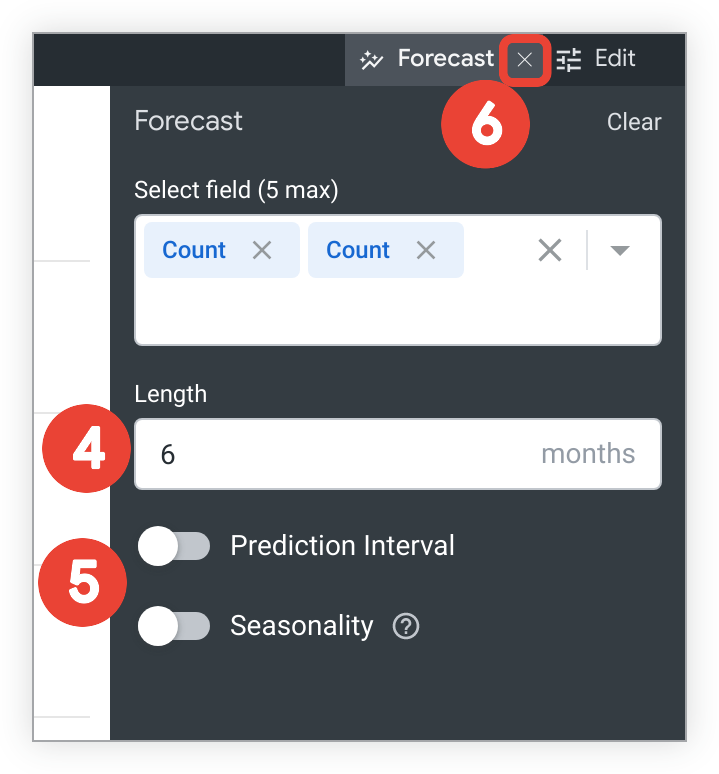
En el campo Longitud, introduce el periodo futuro para el que quieras generar la previsión. El usuario del ejemplo introduce 6 meses.
También puedes hacer clic en el interruptor Intervalo de predicción o en el de Estacionalidad para habilitar una de las funciones y personalizar las opciones asociadas. El usuario del ejemplo no habilita ninguna de las dos opciones.
Haz clic en la x de la pestaña del menú situada junto a Previsión para guardar los ajustes y salir del menú.
Haz clic en Ejecutar para volver a ejecutar la consulta de Exploración. (Debe volver a ejecutar Explorar después de hacer cambios en la previsión).
Los resultados y la visualización de Explorar ahora mostrarán los valores previstos durante el periodo especificado. Con las opciones especificadas, el ejemplo de Exploración muestra los datos previstos de Número de usuarios y Número de pedidos durante seis meses, de enero a junio del 2020.

Como los cálculos de las previsiones dependen del orden en el que se ordenan los datos, la ordenación se inhabilita una vez que se ha ejecutado una consulta de previsión.
Editar una previsión
Solo los usuarios con permiso pueden editar previsiones.
Para editar una previsión, sigue estos pasos:
- Si quiere, puede editar la consulta Exploración para añadir o quitar medidas o campos de periodo. Asegúrate de que tu Exploración cumpla los requisitos de previsión.
- Haga clic en Previsión en la pestaña Visualización de Explorar para abrir el menú Previsión.
- Haga clic en el menú desplegable Seleccionar campo para cambiar los campos previstos. Para quitar campos previstos, sigue estos pasos:
- Marca las casillas situadas junto a los campos previstos en el menú desplegable Seleccionar campo para quitar los campos de la previsión.
- También puede hacer clic en la x situada junto al nombre del campo en el menú Seleccionar campo contraído.
- Edita la duración especificada en el campo Duración para la previsión.
- También puedes hacer clic en el interruptor Intervalo de predicción o en el de Estacionalidad para habilitar una de las funciones y personalizar las opciones asociadas.
- Si ya se ha habilitado Intervalo de predicción o Estacionalidad, se mostrarán las personalizaciones. Edita los ajustes personalizados como quieras o selecciona el interruptor para quitar la función de la previsión.
- Haz clic en la x de la pestaña del menú situada junto a Previsión para guardar los ajustes y salir del menú.
- Haz clic en Ejecutar para volver a ejecutar la consulta de Exploración. (Debe volver a ejecutar la exploración después de hacer cambios en la previsión).
En los resultados y la visualización de Explorar ahora se mostrará la previsión modificada. Como los cálculos de las previsiones dependen del orden en el que se ordenan los datos, la ordenación se inhabilita una vez que se ha ejecutado una consulta de previsión.
Eliminar una previsión
Solo los usuarios con permiso pueden eliminar previsiones.
Para quitar una previsión de un Exploración, sigue estos pasos:
- Haga clic en Previsión en la pestaña Visualización de Explorar para abrir el menú Previsión.
- En la parte superior del menú Previsión, haz clic en Borrar.
La consulta se volverá a ejecutar automáticamente para generar los resultados sin aplicar ninguna previsión.
Problemas habituales y aspectos que debes tener en cuenta
¿Qué precisión tiene?
La precisión de una previsión depende de los datos de entrada. La implementación de AutoARIMA de Looker puede hacer predicciones increíblemente precisas que combinan con éxito muchos matices de los datos de entrada. También hay casos en los que el algoritmo se centra en patrones extraños de los datos de entrada y los enfatiza demasiado en la predicción. Asegúrate de proporcionar suficientes datos y de que sean lo más precisos posible para sacar el máximo partido a las previsiones.
No se ha podido generar una previsión
Hay motivos legítimos por los que no se puede generar una previsión. Normalmente, esto se debe a que la cantidad de datos de entrada es demasiado pequeña o a que la longitud de la previsión solicitada es demasiado grande. No hay ningún límite específico para ninguno de los dos factores ni una proporción exacta de datos de entrada necesarios para una previsión de una duración determinada. Cuanto más dispersos e impredecibles sean los datos de entrada, más difícil será para el algoritmo AutoARIMA encontrar una coincidencia. La forma más eficaz de generar una previsión es aumentar la cantidad de datos de entrada limpios, asegurarse de que los ajustes de estacionalidad sean correctos y reducir la duración de la previsión a lo que sea necesario. Si usas la opción Intervalo de predicción, puede que te convenga elegir un intervalo más bajo.
La limpieza de los datos de entrada puede implicar lo siguiente:
- Recortar las filas iniciales o finales correspondientes a periodos que no contienen datos
- Reducir el ruido del conjunto de datos eligiendo una dimensión de fecha más grande
- Cambiar los valores atípicos del filtro que no benefician a la predicción
La consulta ha devuelto un resultado sin previsiones y he recibido un error poco claro
Esto no debería ocurrir. Si ocurre, prueba a quitar la métrica o las métricas de la configuración de la previsión y, a continuación, vuelve a añadirlas.
La previsión se muestra, pero es claramente incorrecta o no es útil
En este caso, lo mejor es añadir más datos de entrada, depurarlos lo máximo posible y, si conoces ciclos específicos en los datos, definir una estacionalidad personalizada o inhabilitar por completo la opción Estacionalidad seleccionando Ninguna.
Para limpiar los datos de entrada, se pueden llevar a cabo las siguientes tareas:
- Recortar las filas iniciales o finales correspondientes a periodos que no contienen datos
- Reducir el ruido del conjunto de datos eligiendo una dimensión de fecha más grande
- Cambiar los valores atípicos del filtro que no benefician a la predicción

